ZSH'nin en bilinen özelliklerinden biri, özelliklerin harici çerçeveler, eklentiler, temalar ve daha fazlasını kullanarak özelleştirilebilirliği ve genişletilebilirliğidir.
ZSH'yi özelleştirmenin ve yapılandırmanın en temel yolu, genellikle ana dizinde '.zshrc' adı altında bulunan ZSH yapılandırma dosyasını kullanmaktır.
Bu nedenle ZSH profilinin temel özelliklerini öğrenmek, ZSH terminalinizi nasıl yapılandıracağınızı öğrenmede çok önemli olabilir. Oh My ZSH, Antigen vb. gibi harici bir çerçeve kullanıyor olsanız da, ZSH yapılandırma dosyanızı nasıl düzenleyeceğinizi ve yapılandıracağınızı bilmeniz gerekir.
Bu eğitimde size ZSH profilinde yol göstereceğiz. Bu, yapılandırma söz dizimi ve desteklenen özellikler konusunda size yardımcı olacak ve ayrıca terminal deneyiminizi nasıl geliştireceğiniz konusunda bazı ipuçları ve püf noktaları sağlayacaktır.
ZSH'yi yükleme
Unix ekosistemindeki her paket ve araç gibi, sistemimizde kurulu olduğundan emin olmamız gerekiyor.
Linux sistemlerinde ZSH'yi, Debian sistemleri için APT, Fedora için DNF ve Yum, Arch için Pacman ve daha fazlası gibi varsayılan paket yöneticinizi kullanarak yükleyebilirsiniz.
$ sudo apt-get kurulumu zshMacOS kullanıyorsanız ZSH varsayılan kabuktur (sürüme bağlı olarak) ve kullanıma hazırdır. Ancak herhangi bir sebepten dolayı yüklemediyseniz Homebrew'u kullanarak aşağıdaki şekilde kurulum yapabilirsiniz:
$ demlemek düzenlemek zsh
Tamamlandığında, ZSH'yi başlatma sırasında varsayılan kabuk yorumlayıcısı olacak şekilde yapılandırabiliriz. Bunu aşağıdaki komutu çalıştırarak yapabilirsiniz:
$ şşş -S $ ( Hangi zsh )Bu, varsayılan kabuğu ZSH olarak değiştirmelidir.
ZSH Profilini Anlamak
Bahsettiğimiz gibi ZSH yapılandırmanın yolu “.zshrc” dosyasını kullanmaktır. Bunun ne olduğu ve nasıl çalıştığı hakkında daha fazla ayrıntıya girelim.
.Zshrc Nedir?
“.zshrc”, Z-shell run kontrolünün kısaltmasıdır. Bu, ana dizinde (~/.zshrc) bulunan gizli bir dosyadır (önde gelen dosyayla gösterilir).
ZSH, her yeni kabuk oturumu başlattığınızda bu dosyada tanımlanan her komutu okur ve yürütür. Buna yeni bir terminal penceresi, yeni bir sekme açmak veya ZSH içinde bir komut dosyası çalıştırmak da dahildir.
“.zshrc” dosyasının bazı temel kullanımları şunlardır:
- PATH'i yapılandırma, ortam değişkenlerini ve diğer ayarları tanımlama
- Komutlar için kısayollar oluşturma ve karmaşık veya tekrarlanan görevler için işlevleri tanımlama
- Kabuk isteminin görünümünü değiştirme
- Kabuk seçeneklerini ayarlama ve komut tamamlama davranışını yapılandırma
“.zshrc” dosyasının sözdizimi aslında ZSH kodlama dilidir. ZSH, birkaç geliştirme ve söz dizimi değişikliği dışında Bash'e çok benzer. Daha fazla bilgi edinmek için Bash'ten ZSH'ye geçişle ilgili eğitimimize göz atabilirsiniz.
ZSH Profilini Özelleştirme
Kabuk profilinizle çalışırken ilk ve en yaygın görev, kabuk istemini özelleştirmektir. Bunu kaçış dizilerini ve özel değişkenleri kullanarak yapabiliriz.
Aşağıdaki örnek koda bir göz atın:
PS1 = '%n@%m %~ %(!.#.$) 'Bu durumda PS1 değişkeni isteminizin özelleştirilmesini yönetir. Aşağıda her özel değişkenin neyi temsil ettiği belirtilmektedir.
- %n – Kullanıcı adı
- %m – Ana bilgisayar adı
- %~ – Geçerli dizin
- %(!.#.$) – Root (#) ve root olmayan ($) kullanıcılar için farklı bilgi istemi karakterleri
Değişkenleri Ayarlama
ZSH'de bir değişken ayarlamak için değişken adını, eşittir işaretini ve değişkenin değerini kullanırız. Sözdizimi aşağıdaki gibidir:
DEĞİŞKEN İSMİ = 'değer'Daha sonra önceden tanımlanmış değişkene betiğin tamamında referans verebiliriz.
Değişkenleri Dışa Aktarma
Ayrıca değişkenleri, geçerli oturumda veya kabuk yüklendiğinde alt işlemlerde kullanılabilir hale getirmek için dışa aktarabiliriz.
Bir örnek aşağıdaki gibidir:
ihracat YOL = '/usr/local/bin: $PATH 'Takma adlar
ZSH'nin bir diğer çok kullanışlı özelliği takma adlardır. Takma adlar temel olarak en sık kullandığınız uzun komutların kısayollarıdır.
ZSH'de aşağıdaki sözdiziminde gösterildiği gibi bir takma ad tanımlayabiliriz:
takma ad takma ad = 'command_format'Örneğin “ls –lah” komutu için daha kısa bir komut oluşturmak istediğimizi varsayalım. Aşağıdaki gibi bir takma ad oluşturabiliriz:
takma ad LL = 'I-lah'Fonksiyonlar
Bilmemiz gereken bir sonraki şey fonksiyonlardır. Fonksiyonlar, tek varlık olarak adlandırabileceğimiz, tekrar kullanılabilen kod bloklarını tanımlamamızı sağlar.
ZSH'de bir işlevi tanımlamanın sözdizimi aşağıdaki gibidir:
işlev fonksiyon adı {# mantık
}
Örneğin, curl isteği yaparak hava durumu bilgisini getiren bir fonksiyona sahip olmak istediğimizi varsayalım. Komutun tamamını yazmak yerine, bunu yapan basit bir işlevi aşağıdaki gibi tanımlayabiliriz:
işlev hava durumu ( ) {kıvrılma wttr.in
}
Artık hava durumu bilgisini almamız gerektiğinde, bu işlevi çağırabiliriz ve o, tüm işi bizim için yapar.
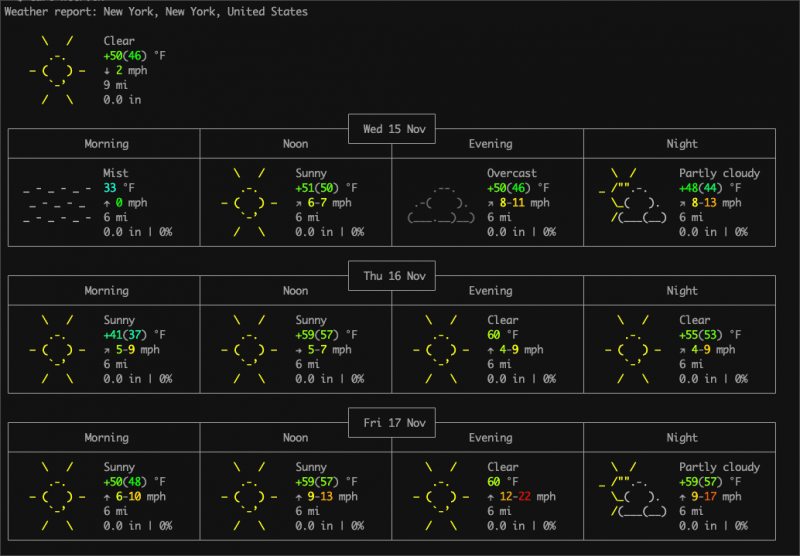
Anahtar Bağlamaları
Anahtar bağlamaları, belirli bir işlemle eşlenen bir dizi anahtar dizisini tanımlamamıza olanak tanır. Örneğin komut geçmişinde arama yapmamızı sağlayan bir tuş kısayolu oluşturabiliriz.
ZSH'de “bindkey” komutunu kullanarak anahtar bağlamayı tanımlarız. Aşağıdaki örneği alın:
bağlama anahtarı '^R' geçmiş-artımlı-arama-geriye doğruBu örnek, “CTRL + R” tuş dizisini komut geçmişi arama işlevine bağlar.
Daha fazla özelleştirmeyi keşfetmek için ZSH anahtar bağlamaları hakkındaki eğitimimize başvurabilirsiniz.
Otomatik Tamamlama
ZSH güçlü bir otomatik tamamlama sunar. Yapılandırmaya aşağıdaki girişleri ekleyerek etkinleştirebilirsiniz:
otomatik yükleme -İle birlikbirlik
Ipuçları ve Püf noktaları
ZSH'de çalışırken bilmeniz gereken bazı yararlı ipuçları ve püf noktaları aşağıda verilmiştir:
Komut Geçmişi
Klavye kısayollarıyla komut geçmişinde gezinin.
- Ctrl-R – Geriye doğru ara
- Ctrl-S – İleriye doğru ara
- Yukarı Ok – Önceki komut
- Aşağı Ok – Sonraki komut
Özyinelemeli Globing
Özyinelemeli küreselleştirmeyi etkinleştirmek için ** kullanın. Örneğin:
Eko **/* .txtKomut Değiştirme
Bir komutun çıktısını başka bir komuta eklemek için $(command) komutunu kullanın.
Hata ayıklama
ZSH başlangıcındaki sorunların hatalarını ayıklamak için “.zshrc” dosyasındaki hataları ayıklamak üzere “zsh –xv”yi kullanın.
Ayrıca “zprof” komutunu kullanarak ZSH yapılandırmanızın başlangıç zamanının profilini de oluşturabilirsiniz.
Çözüm
Bu eğitimde ZSH profiliyle uğraşırken bilmeniz gereken her şeyi tartıştık. Ayrıca ZSH deneyiminizi geliştirmenize yardımcı olabilecek bazı ipuçları ve püf noktaları da sağladık.